Widgets do SoftExpert Kanban
Pré-requisito
- Acesso ao portal do SoftExpert Suite.
Apresentação
Os widgets do Kanban tem como objetivo ajudar a visualizar graficamente as métricas do kanban. O SoftExpert Kanban disponibiliza os seguintes widgets:
Diagrama de fluxo cumulativo
Este diagrama, também conhecido como CFD, tem como principal objetivo, mostrar a estabilidade do seu fluxo.
As faixas de diferentes cores que dividem as seções são os diferentes estágios do seu fluxo de trabalho. A distância entre as linhas de um CFD mostrará os problemas do seu fluxo de trabalho.

Gráfico de burndown
Este é um gráfico do scrum que permite verificar se o trabalho está dentro do planejado no sprint.
É formada por dois eixos: Vertical, que vai representar o trabalho que precisa ser realizado; e Horizontal que presenta o tempo para concluir a demanda.
É representado por duas linhas:
- Linha de trabalho ideal: vai conectar o ponto inicial ao ponto final do trabalho, mostrando a soma das estimativas para todas as tarefas que precisam ser terminadas.
- Linha de trabalho real: apresenta o trabalho real.
No início o trabalho restante das duas linhas será igual, porém, à medida que a sprint progride, a linha real flutua acima e abaixo da linha ideal.
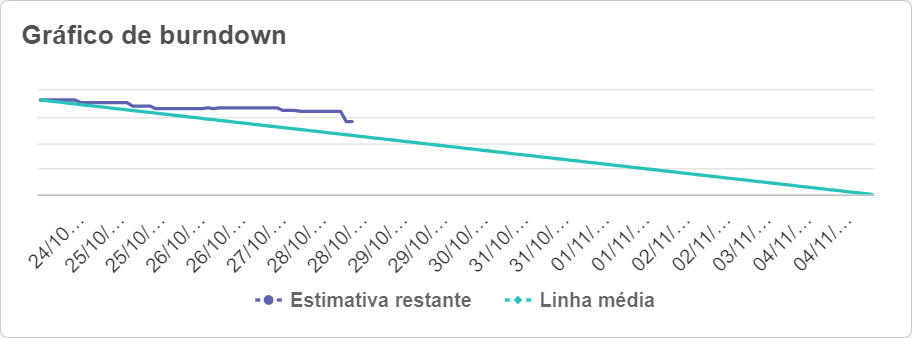
Gráfico de Throughput
O Throughput é a quantidade de cards de um quadro kanban entregues num determinado período, ou seja, é uma métrica que determina a capacidade de processamento de fluxo de trabalho pela equipe.
É recomendado analisar, no máximo, o período das últimas 8 semanas.

Gráfico de velocidade
Permite comparar as estimativas planejadas com as estimativas reais das sprints da equipe.

Lead Time
O lead time considera o tempo em que o card permanece no board até ser concluído. Seu objetivo é levar em consideração a percepção do cliente quanto ao tempo de resposta do time.
Times com Lead Times mais baixo respondem melhor às mudanças.
Os widgets que permitem ver esta métrica graficamente são:
Histograma de Lead Time
O histograma de sprint permite comparar o lead mês a mês. Por exemplo:
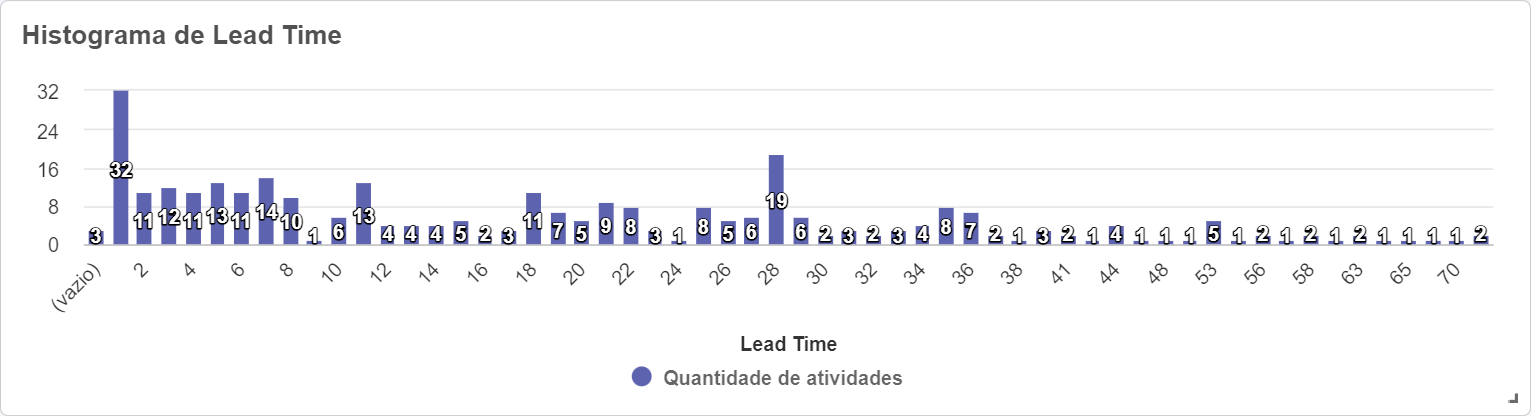
Lead Time médio por período
Neste gráfico, é possível analisar o lead time dentro de um determinado período, por exemplo:

Lead Time por atividade
Neste gráfico, podemos analisar o lead time de uma determinada atividade:
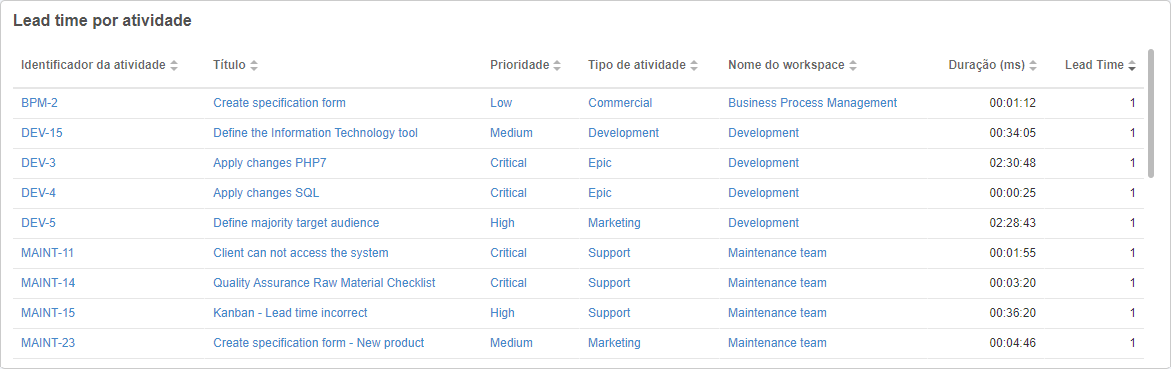
Relatório de sprints
Somente deve ser utilizado se o workspace for por Sprint e apresenta as informações das operações, atividades, estimativas, etc., de cada sprint do workspace.

Aplicar widgets
Para ter uma melhor experiência com os gráficos, recomenda-se sempre aplicar o filtro por workspace, para listar apenas os dados referentes aquele workspace específico, melhorando assim a possibilidade de fazer as análises desejadas.